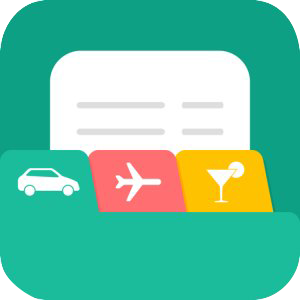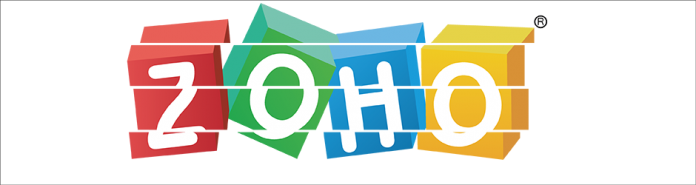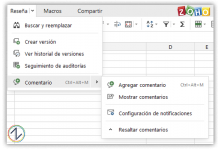Más de 30 aplicaciones, cada una tiene su propio equipo de desarrollo y un listado de cosas a mejorar. No es de extrañar que casi semanalmente haya alguna actualización, no? Esta semana es el turno de Zoho Sheet, la herramienta de la suite de zoho para crear y administrar hojas de cálculo.
Lo cierto es que su última actualización fue hace relativamente poco tiempo, puedes consultarla en el post Lleva un control completo de los cambios en Zoho Sheet.
Los nuevos cambios son:
- Texto en columnas
- Filtrado por color (y mejoras en el Auto Filter)
- Selector de rango
- Filtrado por rango de celdas
- Notificación a colaboradores
- Guardar en carpeta
Veamos cada una de ellas más detenidamente:
1.Texto en columnas:
La función de “texto en columnas” (disponible en la pestaña de datos) te permite separar los datos en celdas de diferentes columnas con la delimitación que especifiques. Esto es bastante útil cuando quieres separar datos de una sola columna a múltiples columnas. Por ejemplo, dividir una columna que contenga “Nombre completo” en dos que contengan “Nombre” y “Apellidos”. En este caso, el delimitador sería un espacio.
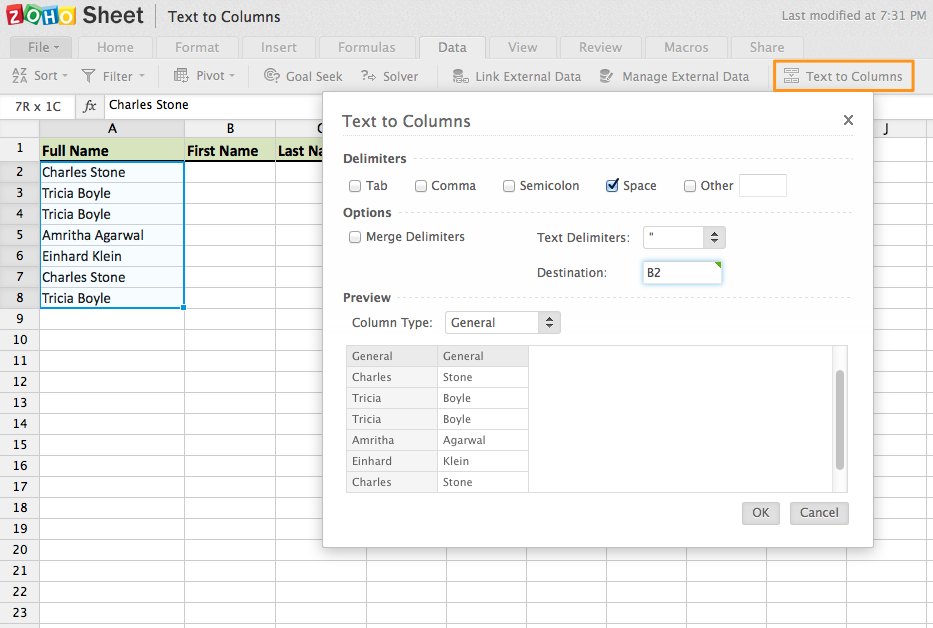
Este dialogo tambien se mostrará automáticamente cuando pegues datos de una aplicación externa. Esta opción es muy útil cuando copias una gran cantidad de datos (separados por una coma por ejemplo) desde una aplicación externa.
También puedes personalizar el formato de cada una de las columnas detectadas, Si tienes una columna de información, también puedes cambiar el formato de lafecha (DMA/MDA).
2. Filtrado por color
Con esta versión, se ha mejorado el auto-filtro y se ha añadido la posibilidad de filtrar por color de celda y de texto. A menudo, se utilizan códigos de colores para destacar o diferenciar valores en una tabla. Filtrar por color ayuda a distinguir rápidamente los valores.
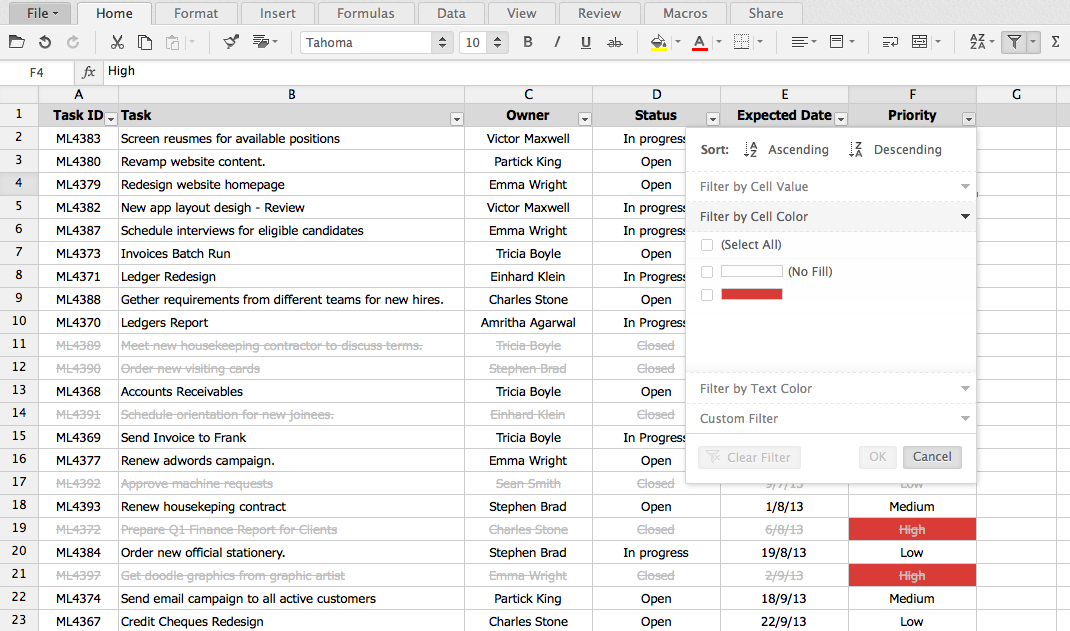
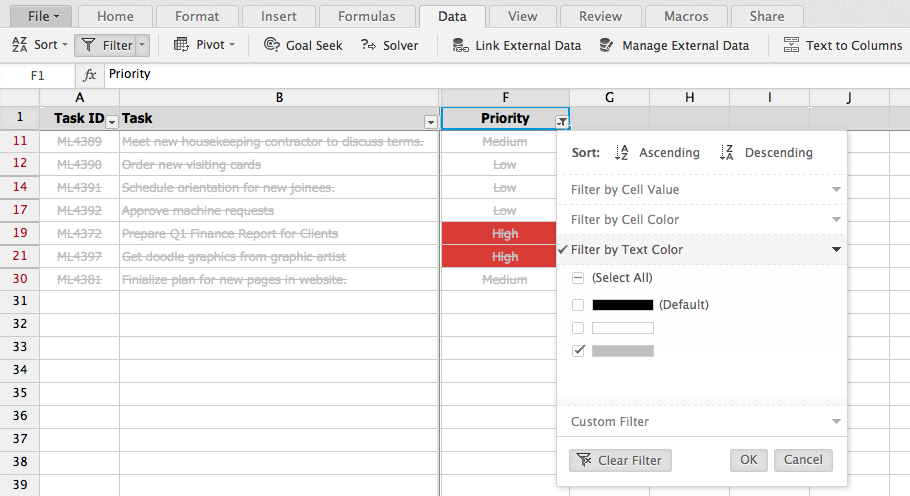
Ahora puedes hacer clic derecho sobre una celda y luego agregar/aplicar un filtro basado en el valor de la celda, color de celda o color del texto. También puedes volver a aplicar el filtro después de hacer cambios o borrar el filtro. Estas opciones también están disponibles en el submenú Filtro en la barra de herramientas.
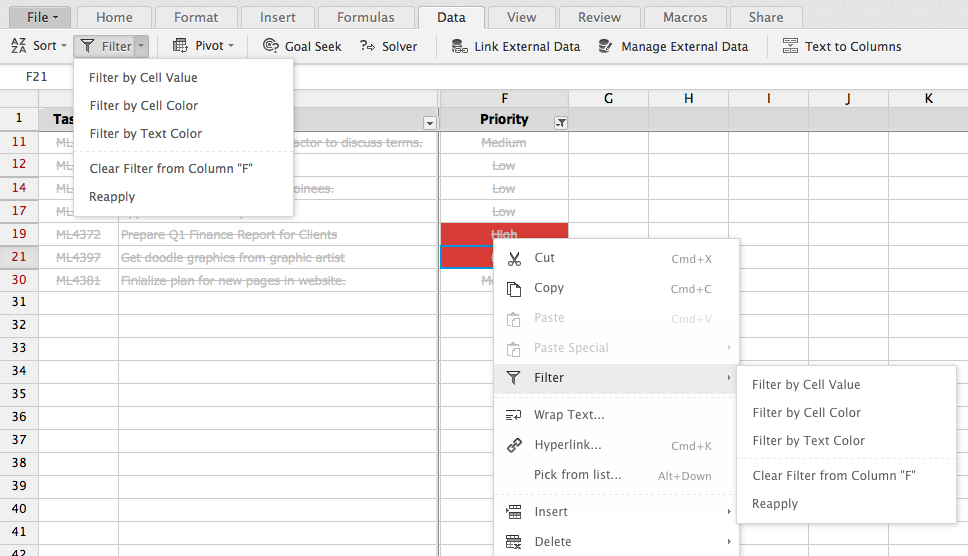
3. Selector de Rango:
Ahora con Zoho Sheet será más fácil seleccionar/asignar rangos en los diálogos sin tener que obstruir la hoja de cálculo. Verás un icono al lado del campo del texto que pide una celda/rango. Al hacer clic en ese icono se cerrará el diálogo a un tamaño menor con sólo la entrada para el rango. Este componente se suele llamar Selector de Rango o Range Selector o en algunos casos incluso RefEdit.
Puedes seleccionar el rango en la hoja de cálculo y a continuación pulsar el icono de nuevo o presionar enter para volver al diálogo.
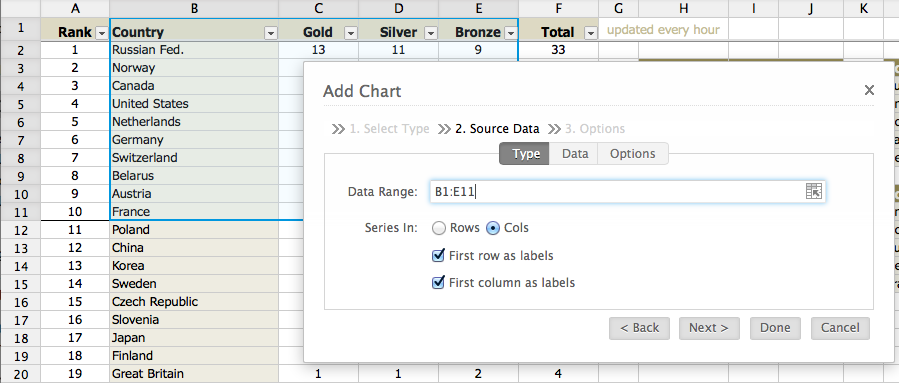
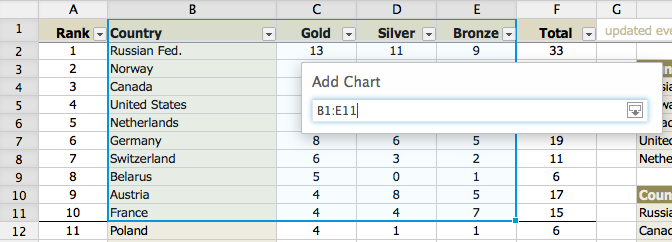
También puedes probar seleccionando el rango directamente cuando el centro esta en ese campo, sin necesidad de presionar el icono. En este caso, el dialogo se encogerá automáticamente evitando ser la forma de la selección. Cuando la selección este hecha, serás automáticamente redirigido al diálogo con el rango seleccionado rellenado.
4. Filtrado por rango de celda
El equipo de Zoho Sheet ha añadido una opción adicional en el manejo de las reglas del formateo condicional para filtrar reglas por un rango de celda específico. Esto es útil cuando tienes muchas reglas definidas en tu hoja de cálculo. También puedes filtrar por un borrador de cuentas específico o una lista de reglas en el documento entero.
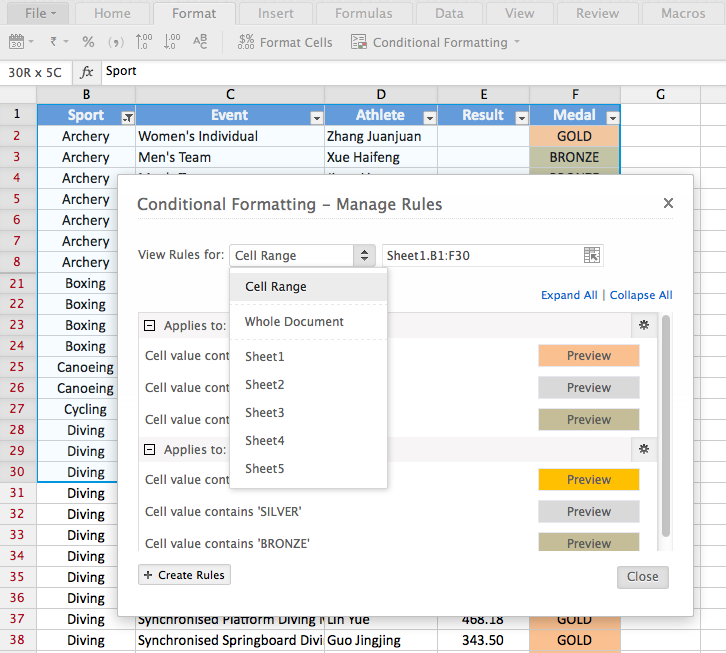
5. Notificaciones de los colaboradores:
Ahora puedes notificar a tus compañeros por correo electrónico directamente desde el editor de las hojas de cálculo. Imagina que has compartido una hoja de cálculo con tu jefe y le has pedido que rellene algunos datos. Pero pasan unos días y los campos siguen vacios. Podrás utilizar esta opción de notificar para enviar un correo automáticamente recordandole que rellene los datos requeridos.
La opción ‘Notificaciones de los colaboradores’ está disponible en la pestaña compartir. Tendrán acceso tanto el propietario del documento como las peronas que lo tengan compartido.
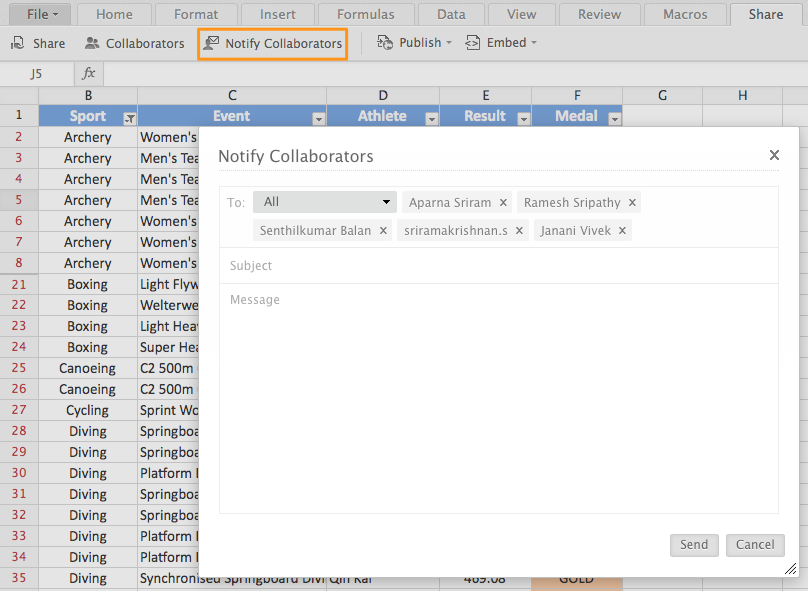
Los destinatarios recibiran un correo con el asunto y el mensaje que les escribas. Este también contendrá un link directo al documento habilitándoles a acceder rápidamente para desempeñar la tarea requerida.
6. Guardar en carpeta:
Zoho Docs presenta facilidades para el manejo de las carpetas. Pero aun así, no estaban del todo expuestas en el editor de hojas de cálculo. Ahora puedes fácilmente guardar tus archivos directamente desde el editor. Para guardar (mover) un archivo a una carpeta existente pon tu ratón encima del campo del nombre del documento y pulsa el icono de la carpeta que aparece. Esto abrirá una ventana pop-up con una lista de tus carpetas. Elige la carpeta que quieras y presiona hecho. Ahora puedes renombrar el archivo online pulsando directamente en el nombre que ves arriba.
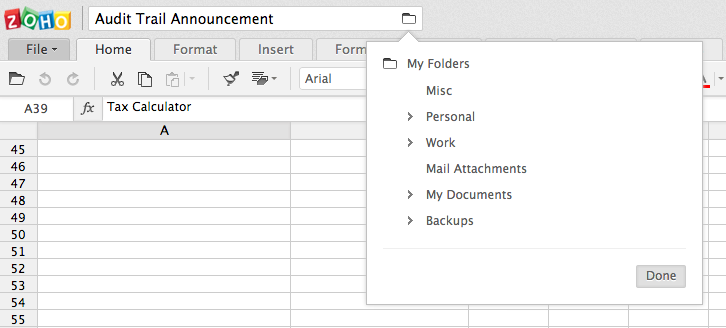
¿Qué te parece? Pruébalo ahora y dinos qué te parece. Debes saber que estas y TODAS las modificaciones de las herramientas zoho son fruto de las opiniones de los usuarios y las peticiones de mejora. Si quieres que las cosas cambien, empieza por plantearlas. Deja un comentario!!
¿Te gustaría asistir a un webinar sobre Zoho Sheet? ¿Hablar con un experto en Zoho? Contacta con SagitaZ